OneNote — это цифровая записная книжка, которая автоматически сохраняет и синхронизирует заметки во время работы.
- Вводите данные в записной книжке или вставляйте их из других приложений и веб-страниц.
- Создавайте рукописные заметки и наброски с идеями.
- Помечайте заметки к исполнению с помощью выделения и тегов.
- Делитесь записными книжками для совместной работы с другими пользователями.
- Открывайте записные книжки на любых устройствах.
Создание записной книжки
Начните с одной записной книжки. В любое время вы сможете создать дополнительные записные книжки для различных тем и проектов.
Откройте OneNote для Windows 10. Совет: Если у вас установлено несколько версий OneNote для Windows 10, см. статью Различия между OneNote и OneNote 2016 .
- В нижней части открывшегося списка нажмите кнопку + Записная книжка .
- В поле Имя записной книжки введите имя записной книжки.
- Нажмите кнопку Создать записную книжку .
Открытие записной книжки
OneNote 2016. Урок 1. Запуск OneNote и знакомство с интерфейсом программы
Помимо создания собственных записных книжек, вы можете открывать записные книжки других пользователей, которыми они поделились.
- В открывшемся списке выберите команду Другие записные книжки .
- В окне Другие записные книжки выберите любую записную книжку из списка и нажмите кнопку Открыть записную книжку .
Не удается найти нужную записную книжку? Нажмите кнопку Добавить учетную запись и выполните вход с помощью учетной записи, в которой хранятся ваши записные книжки.
Переключение между открытыми записными книжками
В OneNote можно открыть несколько записных книжек одновременно и переключаться между ними.
- В списке открытых записных книжек выберите нужную.
Чтобы вернуться к предыдущей записной книжке (или любой другой записной книжке, открытой ранее), повторите описанные выше действия.
Создание заметок в OneNote
Ввод заметок
- Щелкните любое место страницы и начните вводить текст.При вводе вокруг текста появится контейнер для заметок, с помощью которого можно изменить размер заметки или переместить ее на странице.
- Продолжайте вводить текст в этом контейнере или щелкните в другом месте страницы, чтобы создать новую заметку.
Добавление страницы
В OneNote вы в любое время можете добавить новые станицы в свою записную книжку. Чтобы упростить поиск информации, каждой странице можно присвоить название.
- В нижней части списка страниц нажмите кнопку + Страница .
- Когда в заголовке страницы появится мерцающий курсор, введите название или описание новой страницы и нажмите клавишу ВВОД, чтобы приступить к созданию заметок
Переименование страницы
Поскольку со временем содержимое заметок меняется, названия некоторых страниц, указанные при создании, могут оказаться неправильными. Чтобы исправить это, вы можете переименовать страницы.
- В списке страниц щелкните правой кнопкой мыши название страницы, которое хотите изменить, и выберите команду Переименовать страницу .
- Введите новое название страницы и нажмите клавишу ВВОД.
Добавление раздела
В OneNote вы в любое время можете добавить новые разделы в свою записную книжку. Разделам можно присваивать имена, которые помогут быстро получить представление о содержащихся в них страницах и связи с определенной темой.
- В нижней части списка разделов нажмите кнопку + Раздел .
- Когда будет выделен заполнитель Новый раздел , введите имя или описание нового раздела и нажмите клавишу ВВОД.
При создании каждого нового раздела в нем автоматически создается пустая страница без названия, на которой можно сразу вводить заметки.
Переименование раздела
Поскольку со временем состав страниц в записной книжке меняется, имена некоторых разделов, указанные при создании, могут оказаться неправильными. Чтобы исправить это, вы можете переименовать разделы.
- В списке разделов щелкните правой кнопкой мыши имя раздела, которое хотите изменить, и выберите команду Переименовать страницу .
- Введите новое имя раздела и нажмите клавишу ВВОД.
Организация работы и предоставление общего доступа в OneNote
Предоставление общего доступа ко всей записной книжке
Ваши записные книжки являются личными до тех пор, пока вы не захотите пригласить других пользователей для просмотра или редактирования их содержимого.
- Откройте записную книжку, которой хотите поделиться.
- В правом верхнем углу окна приложения OneNote нажмите кнопку Общий доступ .
- В области Общий доступ в раскрывающемся списке выберите пункт Эта записная книжка .
- В разделе Приглашение по электронной почте в верхнем поле введите один или несколько адресов электронной почты, а затем выполните одно из указанных ниже действий.
Выберите пункт Может вносить изменения , если хотите, чтобы пользователи могли просматривать и редактировать страницы в записной книжке.
Выберите пункт Может просматривать , если хотите, чтобы пользователи могли только просматривать вашу записную книжку, но не вносить в нее изменения. - Нажмите кнопку Общий доступ , чтобы отправить выбранным получателям по электронной почте приглашение в текущую записную книжку.
Предоставление общего доступа к отдельной странице заметок
Если вы не хотите предоставлять другим пользователям доступ ко всей записной книжке, вы можете поделиться отдельной страницей.
- В записной книжке откройте страницу, которой хотите поделиться.
- В правом верхнем углу окна приложения OneNote нажмите кнопку Общий доступ .
- В области Общий доступ в раскрывающемся списке выберите пункт Эта страница .
- Нажмите кнопку Создать , чтобы создать веб-ссылку для предоставления общего доступа другим пользователям.Когда ссылка для общего доступа будет создана, нажмите кнопку Копировать , а затем вставьте ссылку туда, где хотите ею поделиться.
Предоставление общего доступа к статической копии страницы
- Откройте записную книжку или страницу, которой хотите поделиться.
- В правом верхнем углу окна приложения OneNote нажмите кнопку Общий доступ .
- В области Общий доступ выберите объект для снимка ( Эта страница или Эта записная книжка ).
- В нижней части области выберите команду Отправить копию .
- В открывшемся меню Поделиться выберите получателей или приложения, с помощью которых вы хотите поделиться копией (например, приложение Почта для Windows 10).
Дополнительные сведения о OneNote
Получение справки по OneNote
Источник: dzen.ru
Помощь и обучение по OneNote
Раньше не пользовались OneNote или хотите развить свои навыки продуктивности?
Скачайте наши последние электронные книги, чтобы получить максимум из любимого приложения для заметок!
Знакомство с OneNote
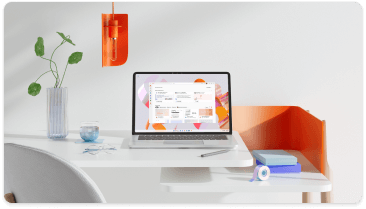
Вы относитесь к малому бизнесу?
Посетите страницу помощи и обучения для малого бизнеса, чтобы узнать, как можно использовать Microsoft 365 для вашего предприятия.
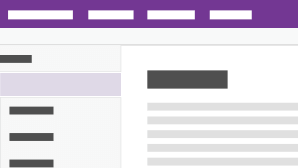
Создание заметок
Ввод с клавиатуры и рукописный ввод заметок, а также запись звуковых заметок в OneNote.
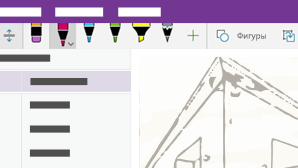
Рисование и наброски
Оживление заметок с помощью рисунков и набросков в OneNote.
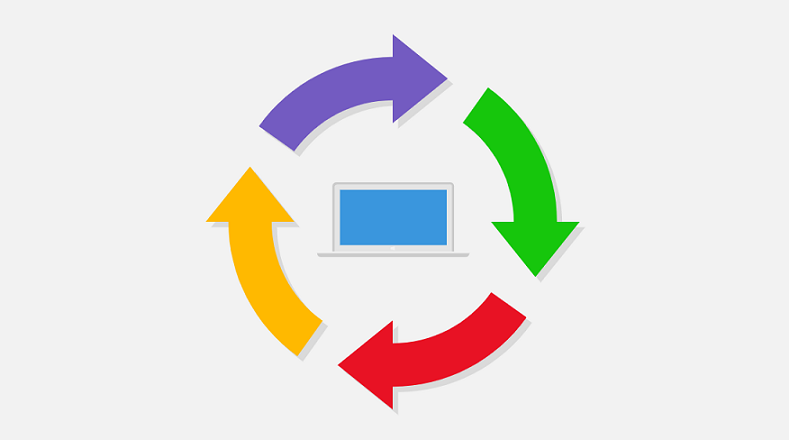
Поддержка OneNote 2013 прекращена
Узнайте, что означает окончание поддержки, а также как выполнить обновление до Microsoft 365.
Источник: support.microsoft.com
OneNote что это за программа в Windows 10
Пользователи операционной системы Windows находят среди установленных приложений на компьютере — OneNote. Что это такое вы сможете прочитать далее. Я подробно расскажу для чего нужна программа, а также как ею пользоваться.
OneNote for Windows 10
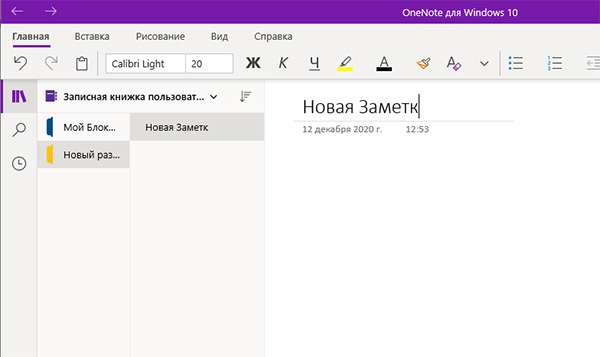
В пакете встроенных программ Windows немало недооцененных приложений, которыми почему-то мало пользуются. Возможно этому препятствует необходимость входить в учётную записью Microsoft. Которой у многих попросту нет. Если перевести фразу One Note с английского, получится — «одно замечание» или «единая заметка».
OneNote — это отличный бесплатный блокнот. Он сможет заменить популярный Evernote. Так как не уступает в возможностях. Этот текстовый редактор был основан на том же движке, что и Microsoft Word, Excel и другие программы компании. Для многих интерфейс блокнота будет знаком.
Как открыть OneNote
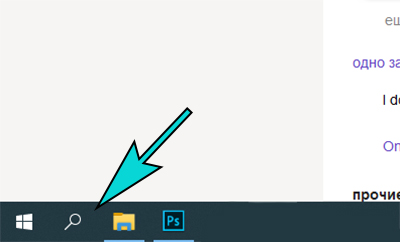
Если вы используете последнюю версию Виндовс, то на нижней панели должен отображаться значок поиска — иконка лупы. Через строку пользователи находят не только программы и файлы, но и системные приложения и даже настройки.
- Нажмите на иконку и введите в поисковой строке — OneNote.
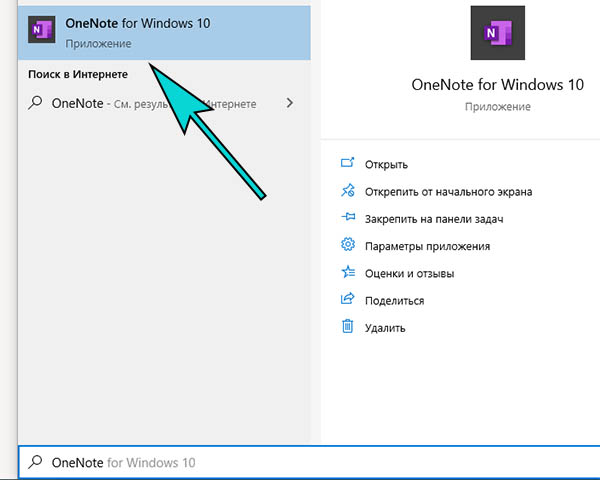
- Выберите в результатах это название.
- При первом запуске приложение попросит войти в систему Microsoft.
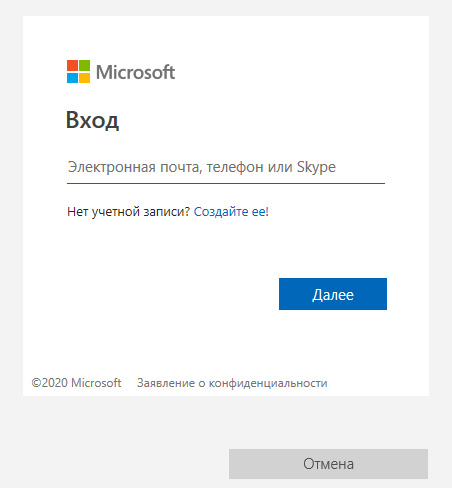
Когда вы войдёте в блокнот, то сможете создавать новые заметки, разделы. Добавлять рисунки, примечания, изменять шрифт, описание самих заметок и многое другое. Это аналог карманной записной книжки.
Как пользоваться OneNote на телефоне
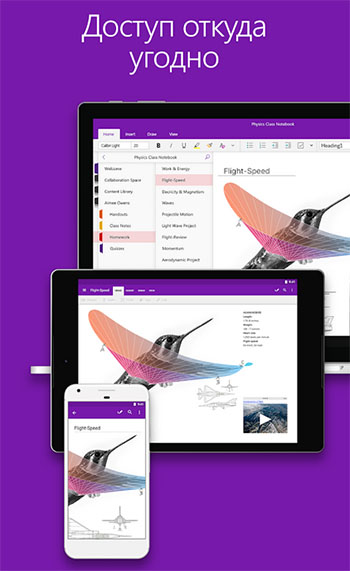
Подобные программы для быстрых заметок полезны во всех видах деятельности. Ими можно пользоваться перед походом в магазин, чтобы не забыть, что нужно купить. Сделайте список товаров на компьютере и скачайте OneNote на свой телефон Android или iPhone. И созданная вами заметка в ПК автоматически отобразится в приложении на телефоне.
Это называется синхронизация между устройствами. Текстовый файл копируется на сервер Microsoft в облачное хранилище. Из него файл блокнота раздаётся на все ваши устройства, в которых выполнен вход в аккаунт Microsoft. Попробуйте, это удобно.
После скачивания приложения OneNote на телефон, в нём также необходимо будет войти в аккаунт Майкрософт. Или создать новый и авторизоваться. Это займёт не больше минуты.
Как создать новый аккаунт Microsoft
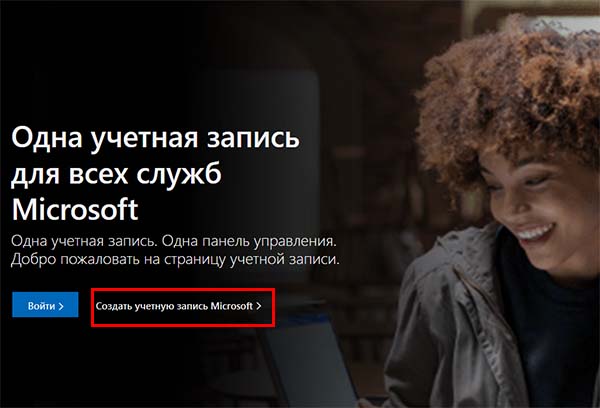
Чтобы войти в любой продукт от компании Майкрософт вам понадобится учётная запись. Создать свой первый аккаунт можно на официальной странице. Нужно придумать имя для почты Outlook и пароль.
Скачать программу OneNote для Windows 7
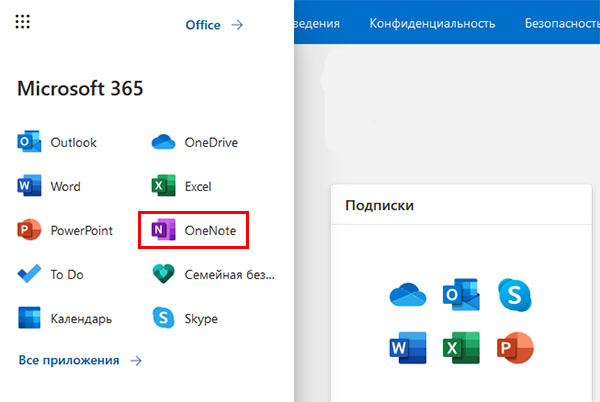
Пользоваться приложением OneNote можно через браузер. Для этого создайте аккаунт и войдите в него. Находясь в любом из сервисов Microsoft, нажмите на кнопку в левом верхнем углу в виде куба. И выберите блокнот из списка программ.
После создания учётной записи вы сможете пользоваться бесплатно через браузер популярными программами: Microsoft Word, Excel, PowerPoint и другими. Для этого нужно только войти в свой аккаунт и выбрать приложение из списка. Все эти программы будут визуально такими же, как десктопные версии.
У них есть один недостаток — онлайн версии не полностью переведены на русский язык. Пункты меню и элементы будут на английском. Перед поиском программы-блокнота для Windows 7, убедитесь, что его нет на вашем компьютере. Проверить можно через поиск в Пуск. Лучше не качать программы из интернета.
Безопаснее использовать онлайн приложение OneNote.
Нужна ли мне программа OneNote
Каждый решает сам, необходим ли ему универсальный и бесплатный блокнот на любом устройстве. Например, для себя я решил, что функционально он ничем не отличается от Evernote, которым долго приходилось пользоваться ранее. Перестал работать в нём по причине ограниченных функций. В Evernote бесплатно можно работать только на одном устройстве.
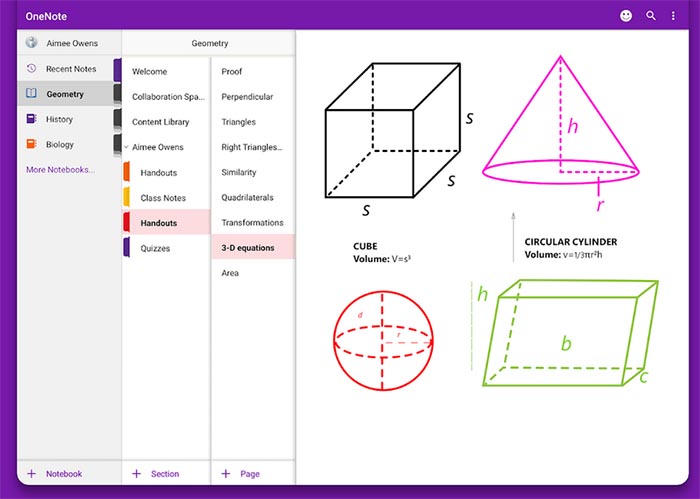
Также надоедает постоянная реклама платной подписки. Нет смысла покупать то, что уже доступно бесплатно. OnoNote достойный аналоги с массой полезных функций. У вас будет возможность рисовать, вставлять изображения, таблицы, аудио файлы. Изменять фон страницы, добавлять поля и прочее.
Любой записью можно поделиться с другими пользователями, у которых есть учётная запись Microsoft. Тем, кто присоединится, доступно редактирование ваших заметок и возможность добавлять свой материал. Удалить приложение OneNote непросто с компьютера. Да и в этом нет необходимости. Просто удалите ярлык программы с рабочего стола, если ею не пользуетесь.
Источник: nezlop.ru